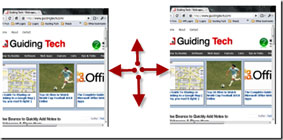Một trong những lý do khiến người ta ưa chuộng Windows 7 là những phím tắt đi kèm với tính năng của nó. Sử dụng phím tắt giúp tiết kiệm thời gian và giảm mỏi cổ tay vì không phải rê chuột quá nhiều. Một số phím tắt sau đây có thể khiến bạn ngạc nhiên và cảm thấy thú vị hơn khi làm việc.
1. Ctrl + Shift + N: Tạo một thư mục mới
Tạo thư mục mới trong Windows Explorer là thứ mà chúng ta phải làm thường xuyên. Trước đây, không có phím tắt cho công việc này. Tuy nhiên, Windows 7 đã thay đổi. Bây giờ, bạn có thể nhấn tổ hợp phím Ctrl + Shift + N để tạo thư mục mới ở bất cứ nơi nào trên máy tính.
2. Ctrl + Shift + Click: Mở một chương trình với quyền quản trị
Bạn có thể bấm vào biểu tượng để mở chương trình và sử dụng, nhưng nếu muốn thay đổi thiết lập và cần mở chương trình với quyền quản trị (Administrator), bạn cần bấm chuột phải lên biểu tượng và chọn Run as Administrator. Trong Windows 7, điều này cho phép thực hiện bằng phím tắt. Bạn chỉ cần click chuột vào chương trình đó trong khi bấm phím Ctrl + Shift.
3. Shift+ Click chuột phải: Thêm vào trình đơn Send to
Nếu muốn gởi một biểu tượng của chương trình vào trình đơn Send to, bạn phải click chuột phải lên biểu tượng rồi chọn Send to Menu. Với Windows 7, chỉ cần ấn phím Shift và click chuột phải lên biểu tượng của chương trình.
4. Shift+Click chuột phải lên thư mục: Mở Command Prompt
Ấn Shift và click chuột phải lên thư mục, bạn sẽ thấy một tùy chọn là “Open command windows here”. Nếu bạn hay làm việc với dấu nhắc lệnh, thì cửa sổ lệnh là đây.
5. Win + Space: Hiển thị màn hình Desktop
Trong Windows 7, muốn nhanh chóng hiển thị màn hình Desktop (trong khi nhiều chương trình đang mở), bạn ấn tổ hợp Win + Space.
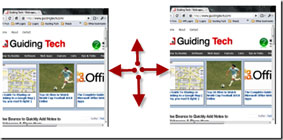 |
|
Di chuyển các cửa sổ đang hoạt động để tạo khoảng trống cho ứng dụng khác bằng tổ hợp phím Win + phím mũi tên. |
6. Win + phím mũi tên: Di chuyển các cửa sổ đang hoạt động
Nếu bạn có ý định dời các cửa sổ đang hoạt động để tạo không gian cho các ứng dụng khác, bạn có thể sử dụng phím Win và một trong các phím mũi tên. Mũi tên chỉ hướng nào thì cửa sổ sẽ di chuyển theo hướng đó.
7. Win + Shift + phím mũi tên trái/phải: Di chuyển cửa sổ đăng nhập sang màn hình trái/phải
Nếu bạn đang trên một màn hình kép, bạn bấm Win + Shift + phím mũi tên trái để chuyển sang làm việc ở màn hình bên trái và ngược lại đối với phím mũi tên chỉ bên phải.
8. Win + T: Đi đến thanh tác vụ
Bạn có thể sử dụng tổ hợp phím này để đến các ứng dụng có trong thanh tác vụ (Taskbar).
9. Shift+Click biểu tượng trong Taskbar: Mở một cửa sổ mới
Giả sử bạn có một loạt cửa sổ trình duyệt Chrome đang mở, và muốn mở nhanh một cửa sổ mới (còn trống) của trình duyệt, bạn trỏ đến các biểu tượng Chrome trên thanh tác vụ, nhấn Shift và click vào nó.
10. Win + P: Nhanh chóng kết nối máy tính vào máy chiếu
Windows 7 có một tính năng kết nối với máy chiếu rất nhanh và tiện lợi, chỉ cần bấm Win + P là máy tính sẽ kết nối ngay với máy chiếu hoặc màn hình mở rộng.
11. Win +1, Win + 2...: Mở một ứng dụng ở Taskbar
Bạn muốn nhanh chóng mở một ứng dụng nào đó ở Taskbar không? Hãy bấm phím Win và số thứ tự tương ứng của ứng dụng đó ở thanh tác vụ.
12. Win+Pause: Kiểm tra hệ thống
Nếu muốn biết bộ xử lý máy tính thuộc mô-đen nào, trình quản lý thiết bị là gì, các thiết lập hệ thống nâng cao như thế nào... thì Win+Pause là chìa khóa để mở các thuộc tính này.
HOÀNG THY